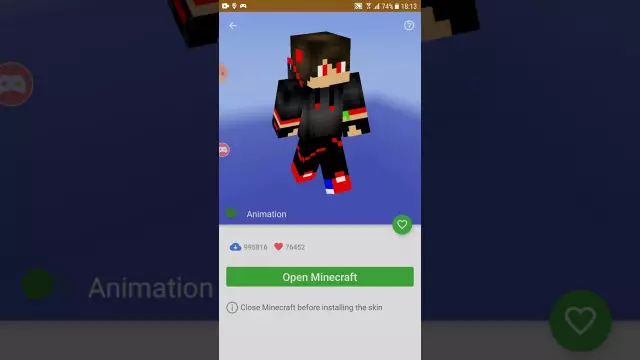Ер бусын харааны эффект авах боломжийг олгодог уран сайхны гэрэл зургийн олон техник байдаг. Үүний нэг нь “загасны нүд” юм. Энэ нь богино фокусын өргөнтэй өргөн өнцгийн линзийг ашиглах замаар хийгддэг. Тиймээс үүнийг сонирхогчдын камер дээр хуулбарлах боломжгүй юм. Гэсэн хэдий ч та Adobe Photoshop дээр жирийн зургаас загасны нүдний эффект хийж болно.

Шаардлагатай
- - Adobe Photoshop суулгасан;
- - зургийн файл.
Зааварчилгаа
1-р алхам
Файл цэснээс "Нээлттэй …" командыг сонгон Adobe Photoshop дээр анхны зургийг нээнэ үү. Баримтын цонхны доод талд байрлах текст хайрцаг эсвэл Zoom Tool ашиглан тохирох үзэх хуваарийг тохируулна уу. Энэ нь боловсруулахад зориулагдсан зургийн бүх хэсгийг өөрчлөх боломжийг олгох ёстой.

Алхам 2
Арын дэвсгэрээс үндсэн давхарга үүсгэх. Үндсэн цэснээс Layer, New, "Layer From Background …" гэсэн зүйлийг сонгоно уу. Гарч ирэх Layer харилцах цонхны OK товчийг дарна уу.

Алхам 3
Загасны нүдний эффект хийх зургийн хэсгийг сонгоно уу. Тэгш өнцөгт хэлбэртэй гудамжны багаж эсвэл Эллипс хэлбэртэй маркийн хэрэгсэл ашиглана уу. Хэрэв зургийг бүхэлд нь боловсруулах шаардлагатай бол энэ алхамыг алгасах хэрэгтэй.

Алхам 4
Гажуудлыг нэвтрүүлэх замаар зураг боловсруулах горимыг идэвхжүүлнэ үү. Цэснээс Засварлах, Өөрчлөх, гажуудлыг дарааллаар нь сонгоно уу. Үүний дараа баримтын цонхонд үр дүнгийн параметрүүдийг хянах сүлжээ гарч ирнэ.

Алхам 5
Хэрэглэсэн гажуудлын төрлийг загасны нүд болгон өөрчил. Дээд хэрэгслийн самбарт байрлах Warp доош унах жагсаалтыг дарна уу. Загасны нүдний элементийг сонгоно уу. Баримтын цонхны хяналтын сүлжээ нь гадаад төрхийг өөрчлөх болно (зөвхөн нэг тэмдэглэгээ үлдэх болно).

Алхам 6
Загасны нүдний эффектийг боловсруулсан зураг дээр хэрэглэнэ. Шаардлагатай гажуудлын түвшинд хүрэх хүртэл хяналтын сүлжээний тэмдгийг хулганаар хөдөлгөнө.

Алхам 7
Хэрэв та зураг дээр нэмэлт өөрчлөлт оруулах шаардлагатай бол, жишээлбэл, гажуудлын хэсгийг бөөрөнхий хэлбэртэй болгохын тулд Warp жагсаалтаас Custom зүйлийг сонгоно уу. Хүссэн үр нөлөөг олж авахын тулд торны зангилааг хөдөлгөнө. Өөрчлөлтийг хэрэгслийн самбар дээрх дурын товчлуур дээр дарж гарч ирэх цонхонд OK дарж хэрэглэнэ.

Алхам 8
Шаардлагатай бол загасны нүдний нөлөөгөөр дүрсийг засах хэрэгтэй. Жишээлбэл, Ctrl + I товчийг дарж одоогийн сонголтыг эргүүлж, Del товчийг дарж дэвсгэрээ арилгаад Paint Bucket Tool ашиглан хүссэн өнгөөр дүүргэнэ. Газар тариалангийн хэрэгсэл ашиглан газар тариалан.

Алхам 9
Ажлынхаа үр дүнг файлд хадгалах. Үндсэн цэсний Файл хэсгийн "Хадгалах хэлбэрээр хадгалах …" эсвэл "Вэб, төхөөрөмжид хадгалах …" зүйлийг ашиглана уу. Хадгалахдаа өгөгдлийн формат болон шахалтын харьцааг сонгоход онцгой анхаарах хэрэгтэй. Хэрэв та зурагтай ажиллах гэж байгаа бол хуулбараа PSD форматаар хадгалаарай.